I listan över anställda visas alla anställda på klubben. Leta upp den post du vill arbeta med och öppna den med dubbelklick, eller genom att trycka på Redigera anställd i verktygsfältet.
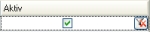
Normalt visas endast anställda som är Aktiva i denna lista. För att visa alla poster klickar du först på Filtrera i verktygsfältet. Klicka sedan i filtret för kolumnen Aktiv och klicka på den överkryssade tratten (se bilden nedan). Då tas detta filter bort och alla anställda visas.
Om du bara vill skicka ett mejl till en anställd i listan så klickar du på den anställdes e-postadress i listan.
Du kan också ta bort anställda, eller lägga till nya via verktygsfältet.
Allmän information
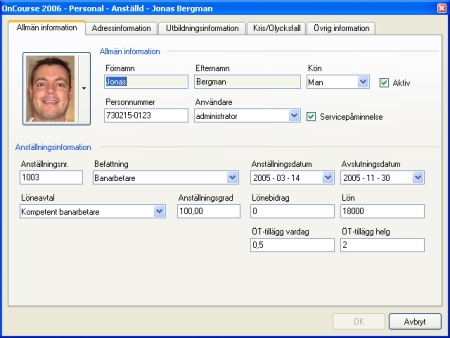
Under allmän information matar du bland annat in namnuppgifter, befattning, lön och information om eventuellt lönebidrag.
Om du vill koppla denna person till en OnCourse-inloggning så gör du detta i listan Användare. Läs mer om att Lägga till användare »
Du kan också markera om en anställd är Aktiv eller inte. En anställd som inte är aktiv syns inte i som standard i listan över anställda. De visas inte heller i rapporter.
Om du markerar att den anställde skall få servicepåminnelse så görs det vid inloggning en kontroll av servicebehovet på klubbens maskiner. Läs mer om Servicebehov »
Du kan också lägga in en bild på den anställde. Läs mer om Bildhantering ».
Adressinformation
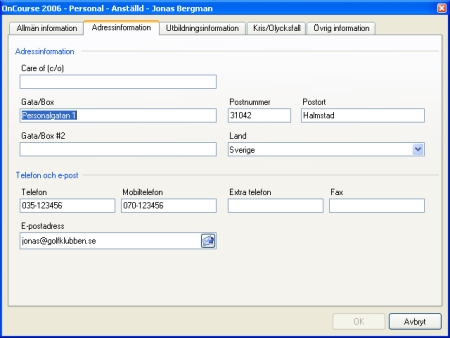
Här anger du uppgifter om den anställdes adress, telefonnummer och e-postadress. För att skicka ett mejl till en anställd så kan du klicka på knappen till höger i fältet E-postadress, så skapas ett nytt e-postmeddelande i ditt e-postprogram.
Utbildningsinformation
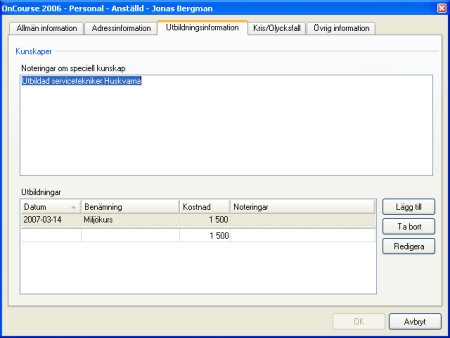
Mata in uppgifter om den anställdes kunskaper. Om den anställde går utbildningar, så kan man lägga till dessa i listan i nederkant. Använd knapparna Lägg till, Ta bort och Redigera för att administrera dessa utbildningar.
Kris/Olycksfall

Om olyckan är framme är det bra att snabbt ha tillgång till aktuella uppgifter om närmaste anhöriga. Se till att löpande revidera dessa uppgifter så att du har snabb tillgång till korrekt information när den behövs.
Det finns också en möjlighet att spara information om olyckshändelser eller tillbud som en anställd har råkat ut för.
Övrig information
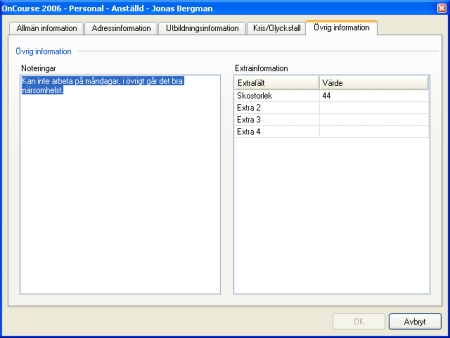
Här finns möjlighet till valfri text och här finns också extrafälten för anställda. Läs mer om att Använda extrafält »